
¿Cómo compartir el álbum de iPhone con Android ? 4 métodos útiles

Compartir el álbum de fotos de tu iPhone con amigos o familiares que usan Android puede ser complicado debido a problemas de compatibilidad. Afortunadamente, existen diversos métodos para solucionar este problema, lo que permite compartir fácilmente tus fotos favoritas entre dispositivos iOS y Android . Esta guía te mostrará cuatro maneras de compartir álbumes de iPhone con Android usando enlaces a la nube, sitios web públicos, etc., para una experiencia fluida y eficiente.
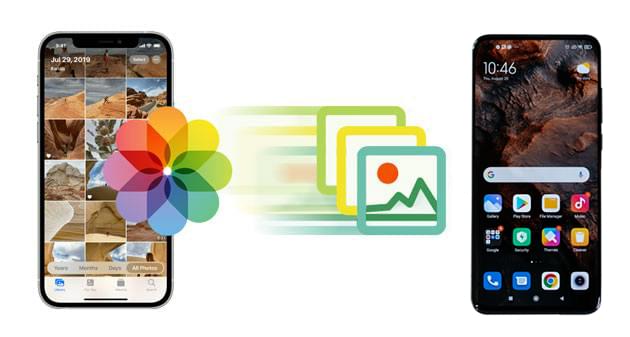
Sí, puedes compartir un álbum de fotos de Apple con Android , aunque los sistemas iOS y Android son diferentes. Mediante enlaces o aplicaciones especializadas, los usuarios de iPhone pueden compartir fácilmente álbumes con dispositivos Android para ver e incluso guardar fotos. A continuación, analizaremos los pasos específicos de cada método.
Aquí tienes 4 maneras efectivas de compartir tu álbum de iPhone con usuarios Android . Cada método tiene pasos específicos para garantizar que las fotos se compartan sin problemas entre dispositivos.
¿Se puede enviar el enlace de iCloud a Android o funciona en Android ? Por supuesto. Compartir mediante un enlace de iCloud es un método directo y práctico que permite compartir álbumes de fotos almacenados en iCloud con cualquier dispositivo conectado a internet, incluidos teléfonos Android . Sigue estos pasos para compartir el álbum de iCloud con Android :
Paso 1. Abre la aplicación Fotos en tu iPhone y selecciona el álbum que deseas compartir.
Paso 2. Pulsa "Compartir álbum" y elige "Copiar enlace de iCloud".
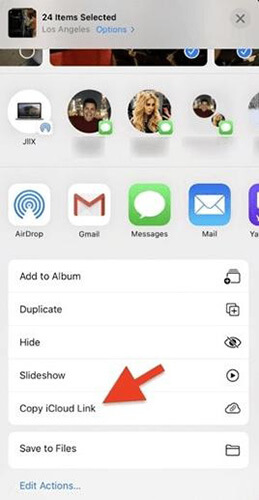
Paso 3. Envíe el enlace al usuario Android a través de una aplicación de mensajería o correo electrónico.
Paso 4. El usuario Android puede luego abrir el enlace en su navegador para ver las fotos.
Si quieres compartirlo con personas que no usan iCloud, puedes publicar el álbum en un sitio web público que cualquiera pueda ver. Así funciona:
Paso 1. Abre Fotos en tu iPhone y ve al álbum compartido que quieres hacer público.
Paso 2. Toca "Más" > "Detalles del álbum compartido" (o ve a la pestaña Personas en iOS 17 o versiones anteriores).
Paso 3. Active “Sitio web público” para generar una URL a la que cualquier persona pueda acceder.
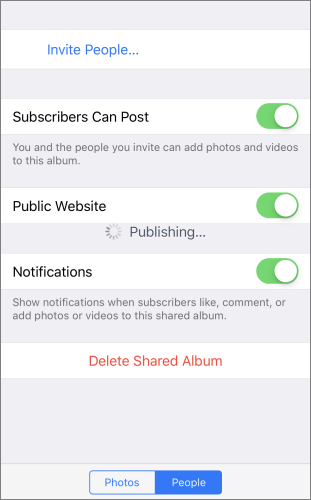
Paso 4. Comparte este enlace con los usuarios Android , quienes luego podrán ver el álbum en su navegador.
Google Fotos es el servicio de almacenamiento en la nube y galería más utilizado por los usuarios Android . Permite compartir entre plataformas, lo que facilita el envío de enlaces de fotos de iPhone a Android . Aquí tienes la guía paso a paso para compartir álbumes de fotos de Apple con Android mediante un enlace de Google Fotos:
Paso 1. Descarga Google Photos en tu iPhone e inicia sesión con tu cuenta de Google.
Paso 2. Sube las fotos o abre un álbum y pulsa "Compartir" > "Crear enlace".

Paso 3. Comparte el enlace generado con los usuarios Android , quienes pueden acceder a él en Google Photos o su navegador.
También puedes transferir álbumes de fotos compartidos entre iPhones y Android en tu ordenador gracias al software de transferencia de teléfonos seguro y fiable Coolmuster Mobile Transfer . Este software es compatible con todos los ordenadores, ya sean Windows o Mac . Coolmuster Mobile Transfer es la opción perfecta, especialmente al cambiar de teléfono, independientemente de si usas Android o iOS . Con un solo clic, puedes transferir todas tus fotos de tu antiguo teléfono al nuevo.
Características principales de Coolmuster Mobile Transfer
Estos son los pasos específicos para compartir fotos de iPhone a Android usando Mobile Transfer:
01 Instale y abra el software en su computadora.
02 Conecte ambos teléfonos a la computadora. En Android , active la depuración USB y, en iPhone, seleccione "Confiar".

03 Asegúrate de que Mobile Transfer haya detectado correctamente ambos teléfonos. Deberían mostrarse como el origen (iPhone) y el destino ( Android ). Puedes usar el botón "Cambiar" para cambiar de teléfono.

04 En la lista de archivos que se muestra, seleccione "Fotos". Finalmente, haga clic en el botón "Iniciar copia" para iniciar inmediatamente la transferencia de fotos.

Aquí está la guía ideográfica (2 minutos):
1. ¿Se pueden agregar usuarios Android a los álbumes compartidos de iPhone?
No se pueden añadir usuarios Android directamente al álbum de fotos compartido de un iPhone. Este álbum forma parte de la función de iCloud, que se basa en el ecosistema de Apple y está diseñada principalmente para dispositivos Apple. Por lo tanto, no es posible añadir usuarios Android directamente al álbum compartido.
2. ¿Puedo usar AirDrop para compartir fotos de iPhone a Android ?
No, AirDrop es exclusivo de dispositivos Apple y no funciona con Android . ( Aquí tienes las 10 mejores alternativas a AirDrop ).
3. ¿Existe un límite en la cantidad de fotos que puedo compartir en un álbum de iCloud con usuarios Android ?
Aunque no hay un límite oficial, los álbumes de iCloud funcionan mejor con álbumes más pequeños para una carga más rápida. Si planeas compartir muchas fotos, considera usar Coolmuster Mobile Transfer para una experiencia más fluida.
4. ¿La calidad de las fotografías se verá afectada al compartirlas de iPhone a Android ?
Depende del método. Los enlaces de iCloud y Google Fotos generalmente mantienen la calidad, aunque puede producirse cierta compresión al verlas en línea. La transferencia directa mediante Coolmuster Mobile Transfer conserva la calidad original de las fotos.
Con estos métodos, compartir un álbum de iPhone con Android es sencillo y eficiente. Ya sea mediante enlaces en la nube, sitios web públicos o herramientas de transferencia, puedes elegir la opción que mejor se adapte a tus necesidades. Para una transferencia de fotos segura y completa, te recomendamos Coolmuster Mobile Transfer . Ofrece una forma sencilla de compartir álbumes completos directamente entre dispositivos, lo que permite compartir fotos entre iPhone y Android sin perder calidad y al alcance de todos.
Artículos relacionados:
¿Cómo transferir fotos de una cuenta de iCloud a otra en PC/ Mac , iPhone/iPad?
Cómo solucionar que un álbum compartido no aparezca: 9 métodos fáciles y efectivos
[Respondido] ¿Los álbumes compartidos ocupan almacenamiento en iPhone/iCloud?
[Reparado] ¿Cómo transferir álbumes de fotos desde el iPhone 14/15/16 a la PC con facilidad?

 Transferencia de teléfono a teléfono
Transferencia de teléfono a teléfono
 ¿Cómo compartir el álbum de iPhone con Android ? 4 métodos útiles
¿Cómo compartir el álbum de iPhone con Android ? 4 métodos útiles





